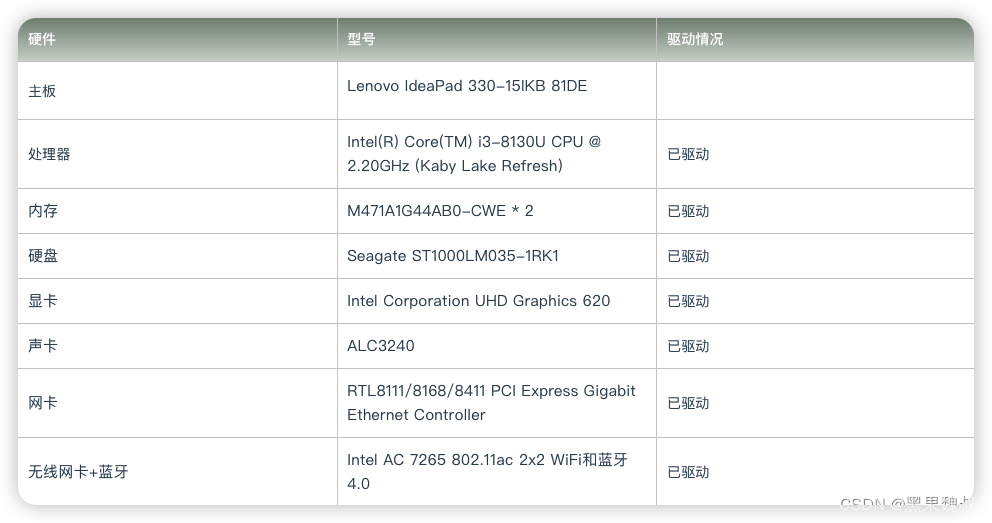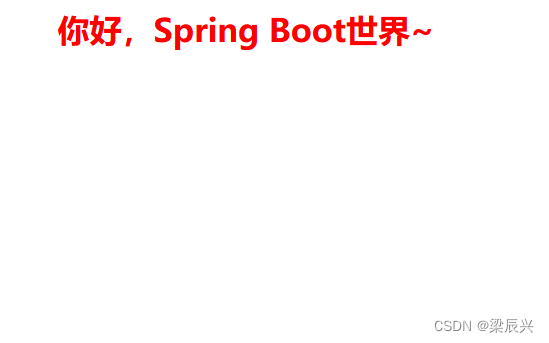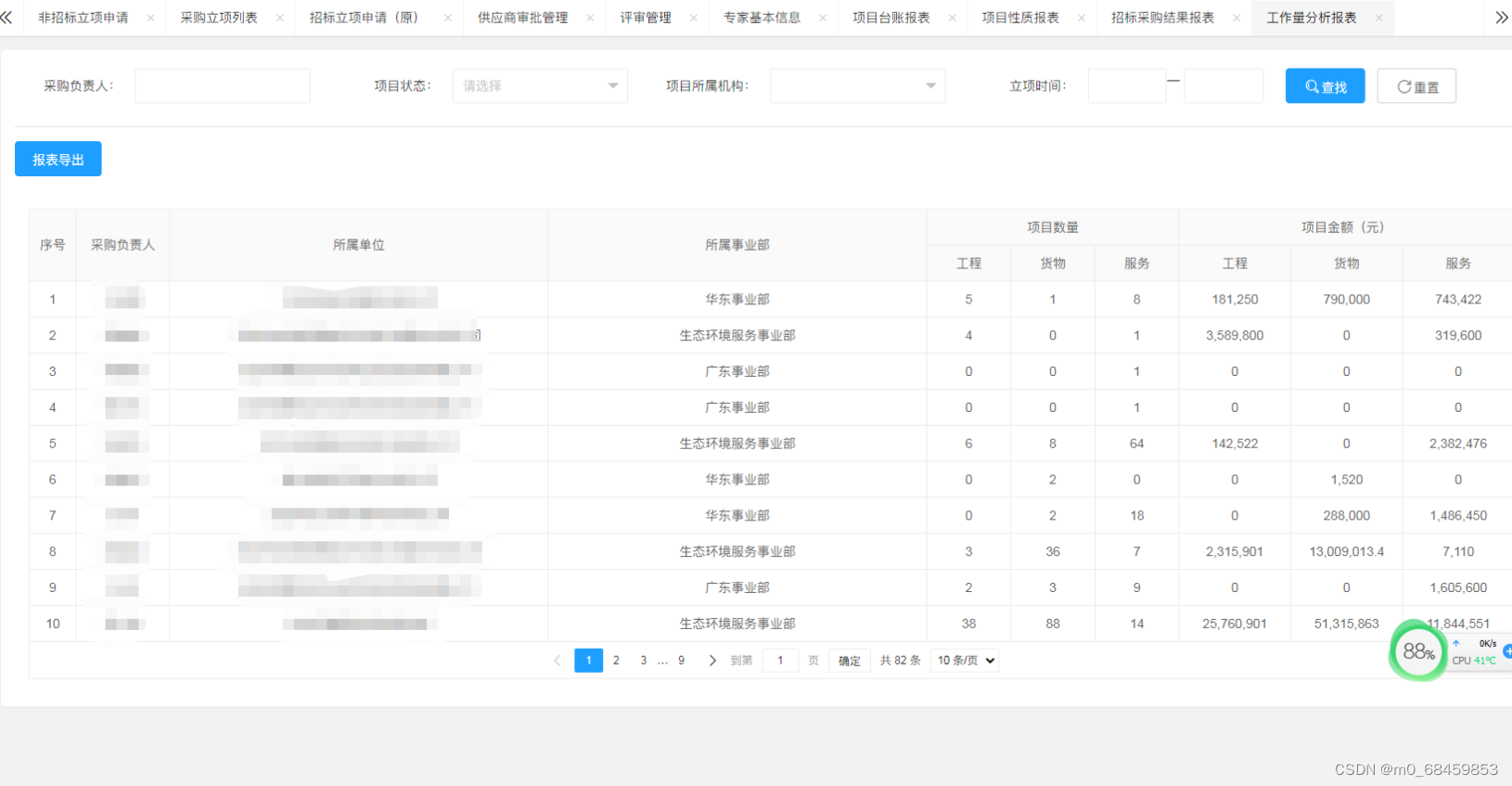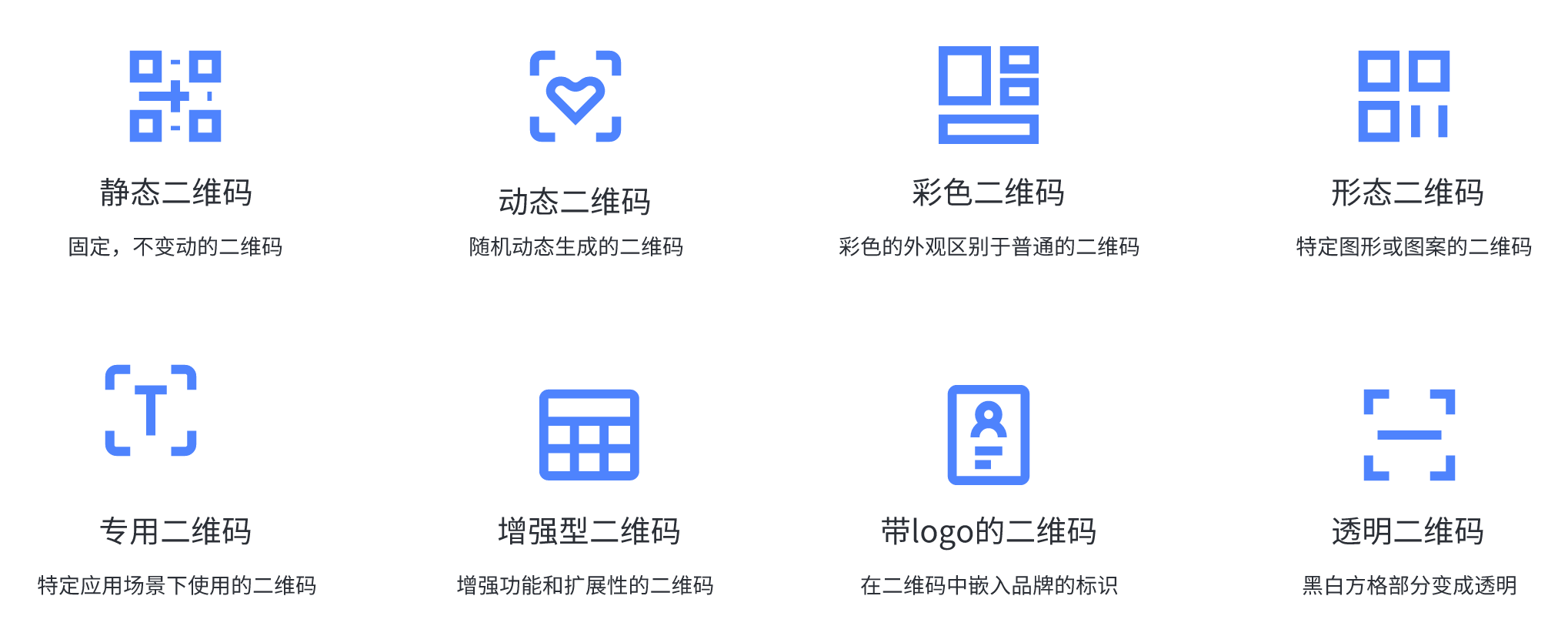目录
- 前言
- 一、卸载node
- 二、nvm是什么?
- 三、nvm安装
- 1. 官网下载 nvm 包
- 2. 安装 nvm-setup.exe
- 小tips
- 3. 配置路径和下载镜像
- 4. 检查nvm是否安装完成
- 四、使用nvm安装node版本
- 五、修改npm默认镜像源为淘宝镜像
- 六、 环境变量配置
- 1. 设置系统变量和用户变量的作用是什么呢?
- 2. 配置步骤
- 1)新增俩文件夹
- 2)设置环境变量
- 七、测试安装全局模块
- 八、卸载nvm
- 九、遇到的问题
前言
文章基于 windows环境 使用nvm安装多版本nodejs。mac可能不适用。
最近公司有的项目比较老需要降低node版本才能运行,由于来回进行卸载不同版本的node比较麻烦;所以需要使用node工程多版本管理,后面自己就简单捯饬了一下nvm来管理node,顺便记录一下自己的使用过程以便于后续查找。
注意:安装nvm时不能安装任何node版本(如存在请删除后再安装nvm),再检查环境变量,如果还有node.js相关也删掉,保证系统无任何node.js 残留。
一、卸载node
如果已经安装了node,那么在安装nvm之前,需要先卸载node,如果没有安装可以直接跳过这一步到下一步了。
删除前可查当前使用的node版本,方便后续决定使用哪个版本的node。
- 控制面板 -> 卸载程序 -> 卸载nodejs
- 为了确保彻底删除node,看下node安装目录中还有没有node文件夹,有的话一起删除。
- 删除以下文件夹(如果存在的话)
- C:\Program Files (x86)\Nodejs
- C:\Program Files\Nodejs
- C:\Users{User}\AppData\Roaming\npm
- C:\Users{User}\AppData\Roaming\npm-cache
- 删除C:\Users\用户名 下的
.npmrc文件以及.yarnrc文件 - 环境变量中npm、node的所有相关统统删掉
二、nvm是什么?
nvm(node.js version management),是一个nodejs的版本管理工具。nvm和n都是node.js版本管理工具,为了解决node.js 各种版本存在不兼容现象 可以通过它可以安装和切换不同版本的node.js。【可同时在一个环境中安装多个node.js版本(和配套的npm)】
三、nvm安装
1. 官网下载 nvm 包
https://github.com/coreybutler/nvm-windows/releases
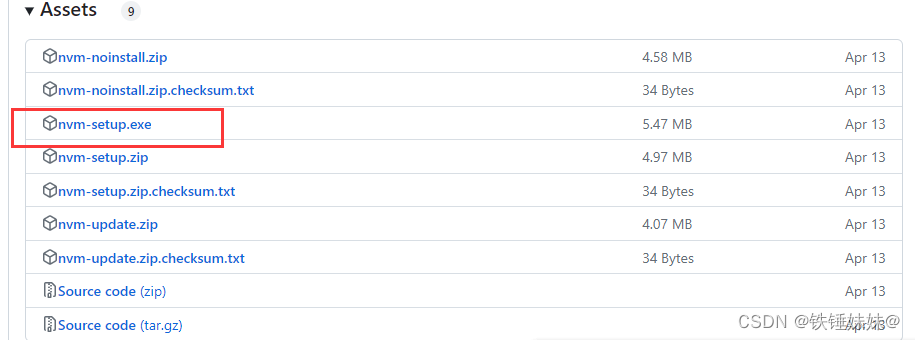
2. 安装 nvm-setup.exe
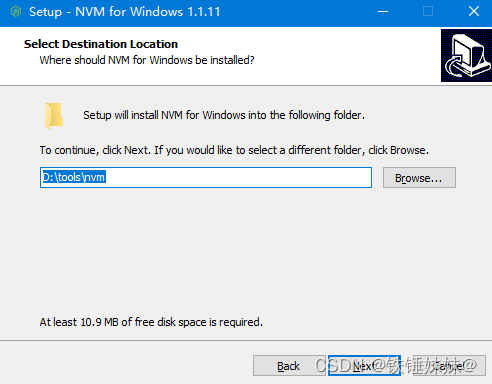

上面nvm和nodejs默认安装地址都是C盘,我们最好换成其他的盘,我是换成D盘。并且注意安装路径的文件夹名称不要出现中文,空格等,否则后期npm使用的时候会出现符号格式不正确问题。
继续点击 Next 就行。
小tips
安装nodejs时候默认安装的是C盘,路径也是默认的。现在想安装到D盘,但是D盘没有默认的nodejs文件夹,所以需要自己新建个nodejs文件夹。
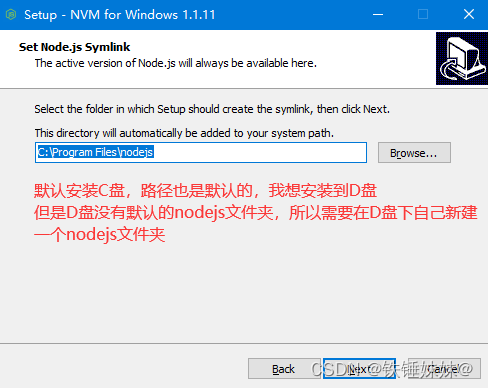
3. 配置路径和下载镜像
安装完nvm后先不要着急安装node版本。
找到nvm安装路径 =》找到 setting.txt 文件 =》新增两行信息,配置下载源
node_mirror: https://npm.taobao.org/mirrors/node/
npm_mirror: https://npm.taobao.org/mirrors/npm/
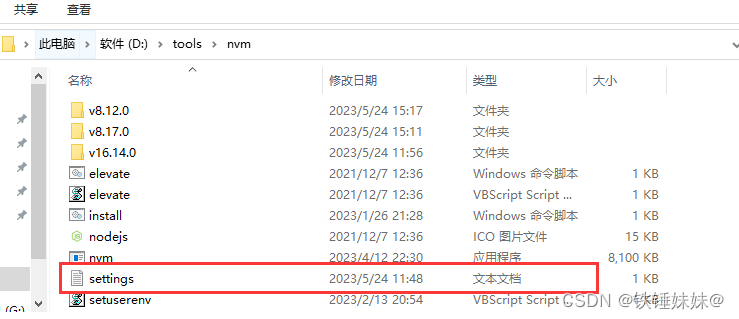
增加后如下,然后保存退出。
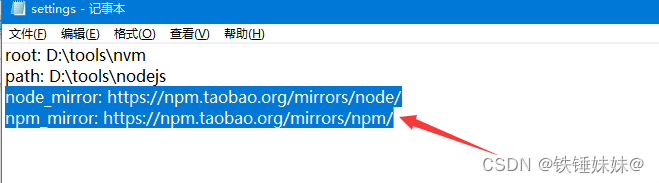
第一行是 nvm安装路径
第二行是 nodejs路径
第三行是 node下载镜像
第四行是 npm下载镜像
4. 检查nvm是否安装完成
win + R,调用cmd,输入nvm,出现下面这一堆就表示安装成功了。
如果安装不成功,查看之前自己安装的 node.js 有没有彻底删除、安装nvm过程中有没有漏掉什么,可重新卸载再安装一次nvm包。
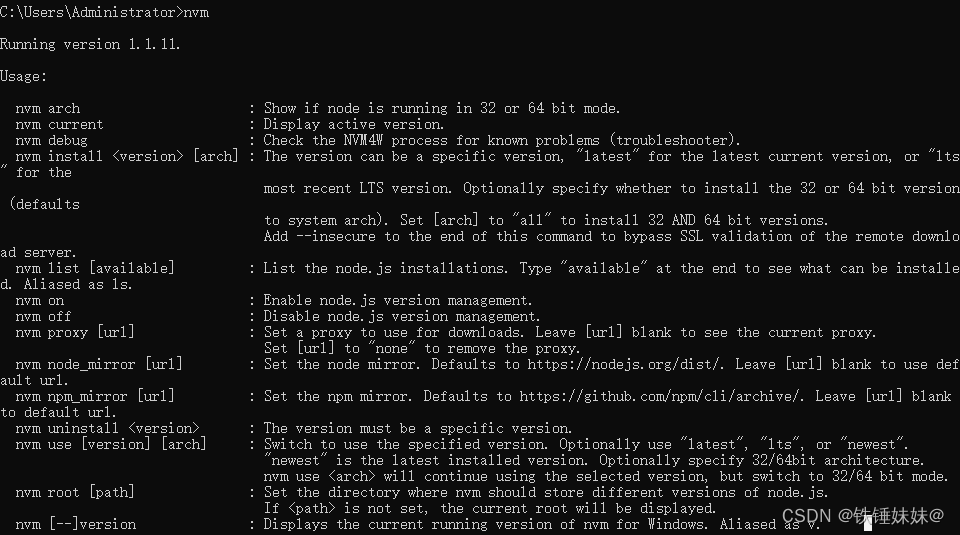
四、使用nvm安装node版本
win + R,调用cmd
安装完成后开始插入nodejs首先使用 nvm list available 查询可插入版本号,LST表示可插入稳定版本。【如未指定版本,建议安装LTS下的版本】
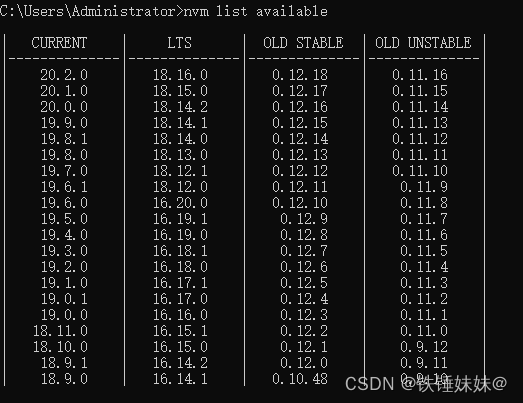
- 安装指定node.js版本
nvm install 16.14.0
- 安装完成后可以分别输入命令行
node -v和npm -v,检验node.js以及对应npm是否安装成功

nvm use切换node版本。(如果报错,用管理员身份打开重新nvm use你指定的版本)
nvm use 16.14.0
nvm list查看当前已安装的node.js版本,带*号的是正在使用的
nvm list
或者
nvm ls
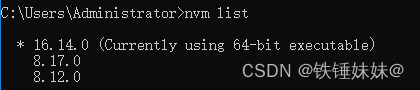
- 删除某node.js版本
nvm uninstall node版本号 //例如:nvm uninstall 16.14.0)即可删除对应版本
- 比如我现在安装的是 v16.14.0 版本。
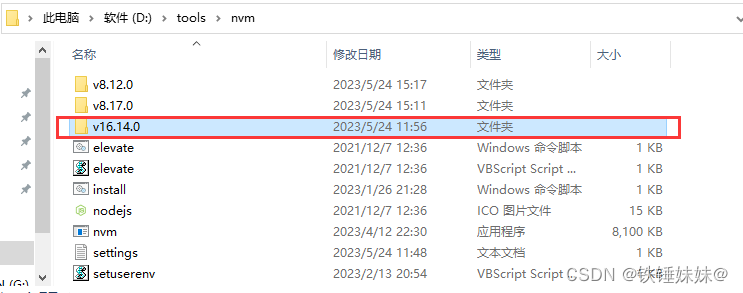
v16.14.0 文件内部是
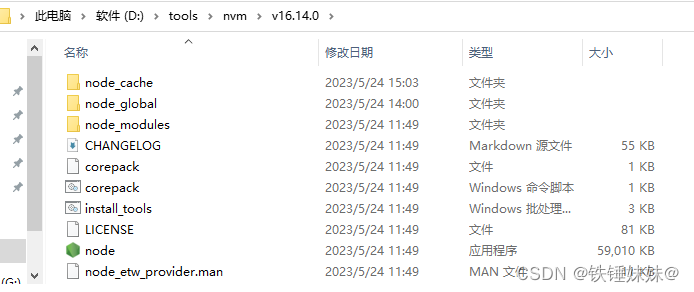
node_modules内部是这样的
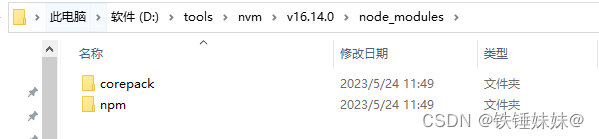
五、修改npm默认镜像源为淘宝镜像
修改npm镜像源为淘宝镜像,加快npm包的下载速度,减少发生连接错误和超时的概率。
npm config set registry https://registry.npm.taobao.org
检查是否设置淘宝镜像成功(会返回这个地址表示成功:https://registry.npm.taobao.org)
npm config get registry
六、 环境变量配置
1. 设置系统变量和用户变量的作用是什么呢?
答:为了命令行安装包时,将包安装到自己设置的目录下。
2. 配置步骤
1)新增俩文件夹
- 首先创建
"node_global"和“node_cache”两个文件夹进行全局安装的时候安装对应的库到这两个文件。
在nvm的nodejs安装路径D:\tools\nodejs新建两个文件夹命名为"node_global"和“node_cache”。
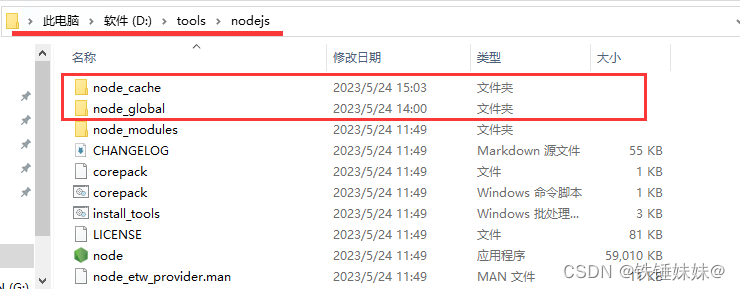
- 打开cmd命令行工具,输入以下两句操作(两个路径就是新建上面两个文件夹的路径,主要目的是方便后面window机器使用方便)
npm config set prefix "D:\tools\nodejs\node_global"
npm config set cache "D:\tools\nodejs\node_cache"
执行成功就无任何响应,没有异常的话,就在去到 环境变量设置处。
2)设置环境变量
我的电脑右键 =》属性 =》高级系统设置 =》系统属性(高级)=》 环境变量,进入环境变量对话框。
如果环境变量未正确配置,输入node -v 会报错,系统将无法正确识别"node"命令。
需要我们设置的地方有两个:
1. 系统环境变量新增
NODE_PATH变量
2. 用户变量修改path变量
- 在【系统变量】新建环境变量
NODE_PATH值为D:\tools\nodejs\node_global\node_modules,
其中D:\tools\nodejs\node_global\node_modules就是上面创建的全局模块安装路径文件夹。

- 修改 【用户变量】中的
path变量
这里我其实没有修改或者增加什么变量,是安装时候默认添加的。
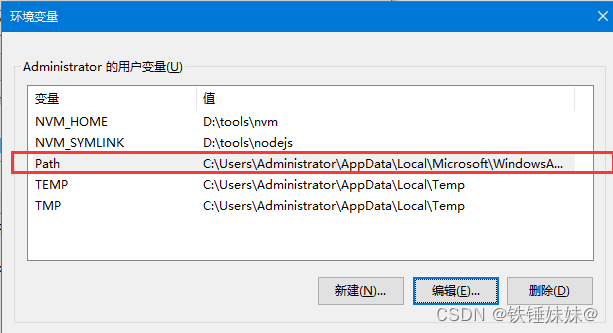
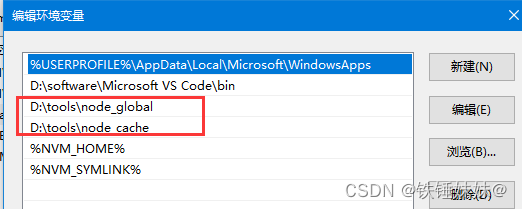
- 另外下载完 nvm 之后,系统环境变量和用户环境变量会默认帮我们配置好
NVM_HOME和NVM_SYMLINK
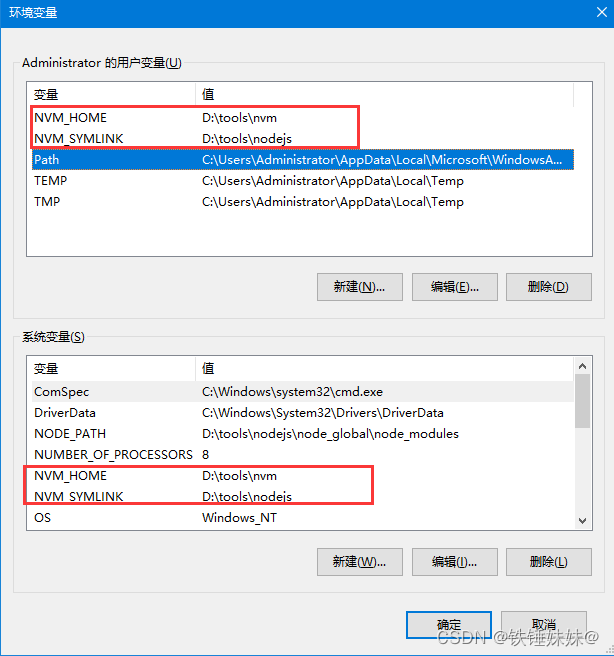
- 点击确定后配置完成。
七、测试安装全局模块
测试是否环境变量是否配置成功,在cmd窗口中输入以下指定全局安装express模块,安装成功的话表示环境变量配置成功。
npm install -g express
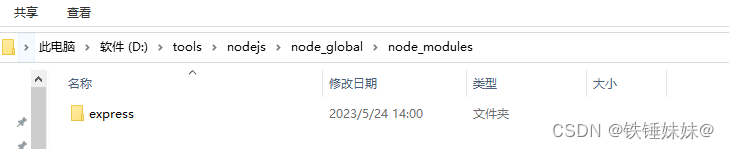
八、卸载nvm
- 先删除你当初所安装的nvm、nodejs的文件夹即可。
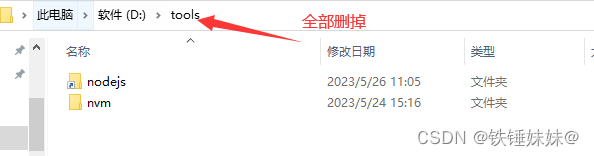
- 桌面右键 此电脑 – 点击属性 – 找到高级系统设置 – 环境变量。
- 删除用户变量 和 系统变量中名为
NVM_HOME和NVM_SYMLINK两个变量。其他的不要改。
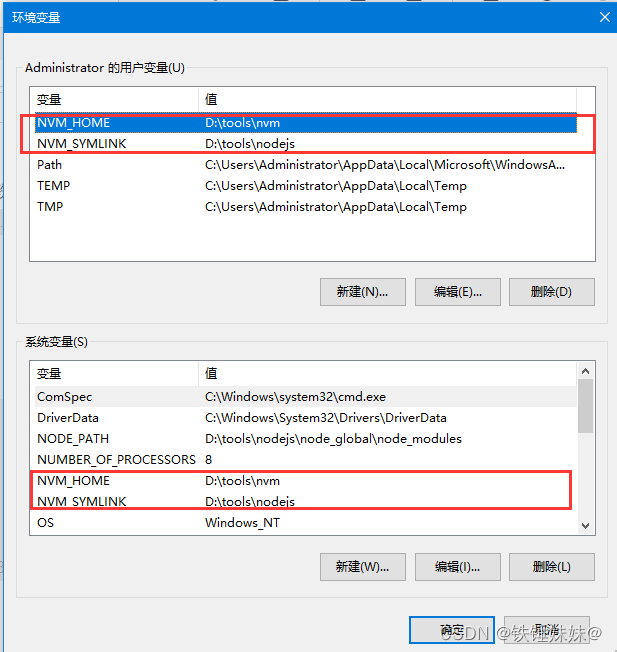
- 删除用户变量和系统变量中path中的 %NVM_HOME%;%NVM_SYMLINK% 两个属性,其他的不要改。
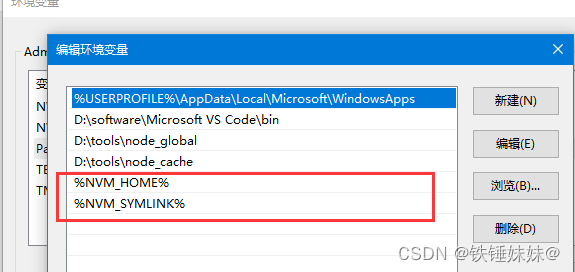
九、遇到的问题
1. 在安装 nvm 之前没有卸载掉 node,导致 nvm 安装完之后,node和npm都不可用。所以我们在拿到一个新电脑时候最好是先下载nvm,再安装node版本。
2. 在第一次使用nvm安装node后,记得使用nvm use切换下node版本,以及用nvm on打开nodejs版本控制,不然这时候node和npm也都不可用。
可参考:
使用nvm管理node.js版本以及更换npm淘宝镜像源
win10环境使用nvm安装多版本nodejs并配置环境变量
window下安装并使用nvm(含卸载node、卸载nvm、全局安装npm)
安装并搭建Vue项目【安装node,设置npm镜像】